Mac OS cho phép người dùng thiết lập tài khoản riêng để đăng nhập vào hệ thống trên thiết bị Apple Macbook Pro và Macbook Air, mỗi tài khoản cũng sẽ có một ảnh đại diện riêng. Ngoài ra, hệ điều hành này còn cho phép hiển thị tài khoản khách bằng ảnh một người màu xám trên nền xám đậm hơn như hình bên dưới:
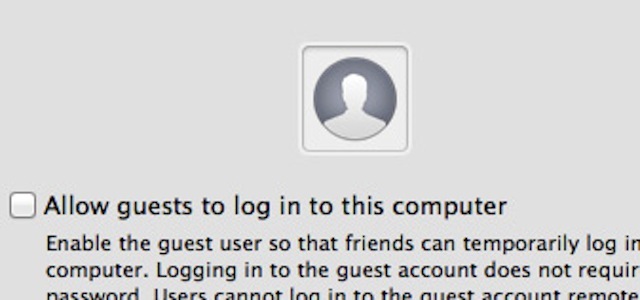 Hình đại diện cho tài khoản khách
Hình đại diện cho tài khoản khách
Tuy nhiên, hình ảnh này chỉ áp dụng cho tài khoản khách và tất cả các tài khoản do người dùng tạo khác được gán một hình ảnh ngẫu nhiên từ các biểu tượng tài khoản do Mac OS cung cấp. Bằng cách đi vào phần “Người dùng và Nhóm” trong phần “Tùy chọn Hệ thống”, bạn có thể thay đổi hình ảnh tài khoản bạn tạo bằng các hình ảnh mặc định hoặc cũng có thể sử dụng hình ảnh hoàn toàn mới (bao gồm cả chụp ảnh máy ảnh iSight). Không có tùy chọn mặc định để xóa hoàn toàn ảnh đại diện mà bạn chỉ có thể xóa ảnh bằng lệnh Terminal, để thực hiện việc này, bạn cần thực hiện theo các bước dưới đây:
1. Truy cập Terminal qua Spotlight hoặc vào Ứng dụng -> Tiện ích -> Terminal
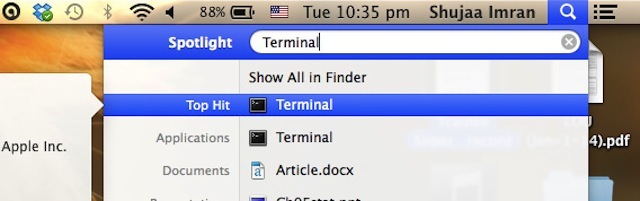 Nhập thiết bị đầu cuối
Nhập thiết bị đầu cuối
2 . Nhập lệnh sau vào Terminal:
Sudo dscl. xóa /Users/USERNAME jpegphoto (Lưu ý: Trước tiên, bạn cần thay thế “USERNAME” bằng tên viết tắt tài khoản của mình. Khi chạy lệnh này, bạn sẽ cần nhập mật khẩu của mình, sau đó, ảnh tài khoản đó sẽ bị xóa )
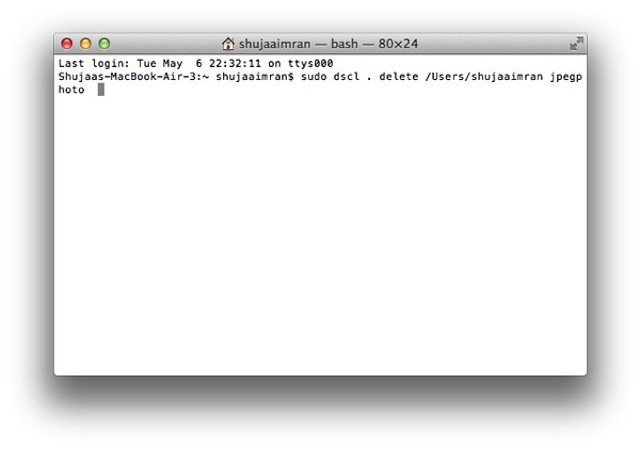 Nhập lệnh trên vào bảng Terminal
Nhập lệnh trên vào bảng Terminal
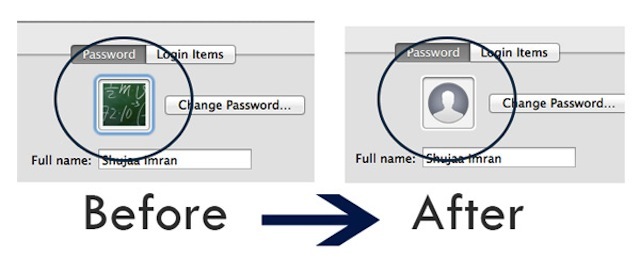 Tài khoản sau khi đã xóa ảnh đại diện
Tài khoản sau khi đã xóa ảnh đại diện
Làm thế nào để biết tên tài khoản ngắn?
Tên tài khoản viết tắt có thể được tìm thấy trong Tùy chọn hệ thống -> Người dùng & Nhóm, sau đó nhấp vào biểu tượng ổ khóa ở góc dưới bên trái và nhập mật khẩu, khi bạn đã nhập mật khẩu, nhấp chuột phải vào tên tài khoản và chọn “Tùy chọn nâng cao” . Tại đây, bạn sẽ tìm thấy tên viết tắt của tài khoản trong phần Tên tài khoản.
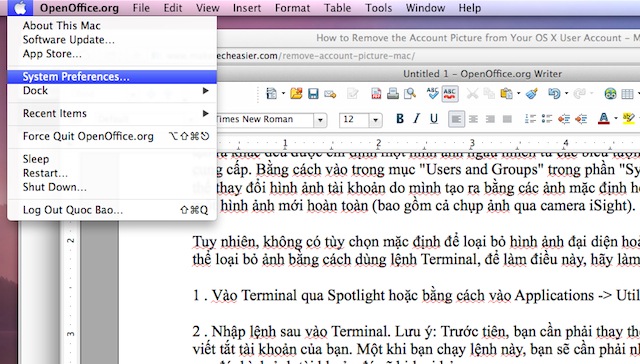 Chuyển đến Tùy chọn hệ thống
Chuyển đến Tùy chọn hệ thống
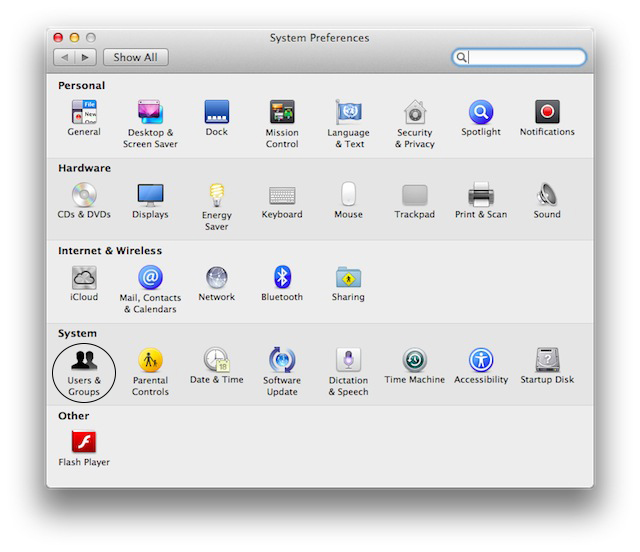 Chuyển đến Người dùng & Nhóm
Chuyển đến Người dùng & Nhóm
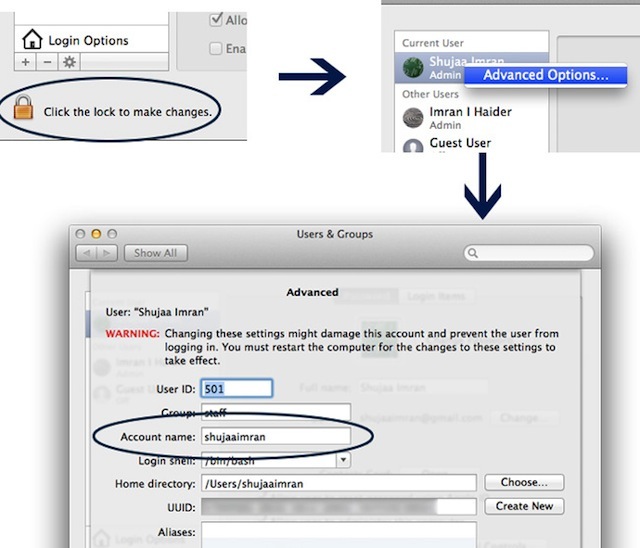 Vào xem tên viết tắt của tài khoản
Vào xem tên viết tắt của tài khoản
Bạn cũng có thể tạo một hình ảnh chung cho các tài khoản của mình bằng cách thực hiện theo các bước sau:
1. Mở Tùy chọn hệ thống qua Menu Apple hoặc Spotlight.
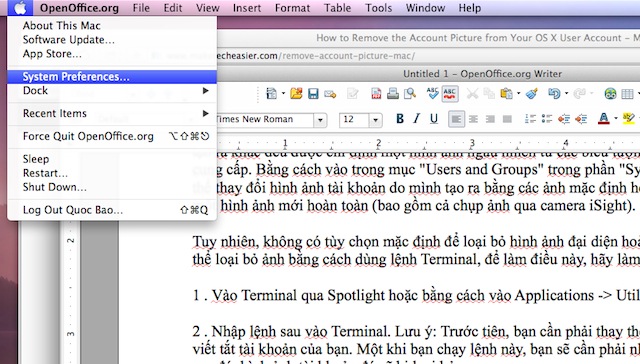 Chuyển đến Tùy chọn hệ thống
Chuyển đến Tùy chọn hệ thống
2 . Nhấp vào “Người dùng & Nhóm”.
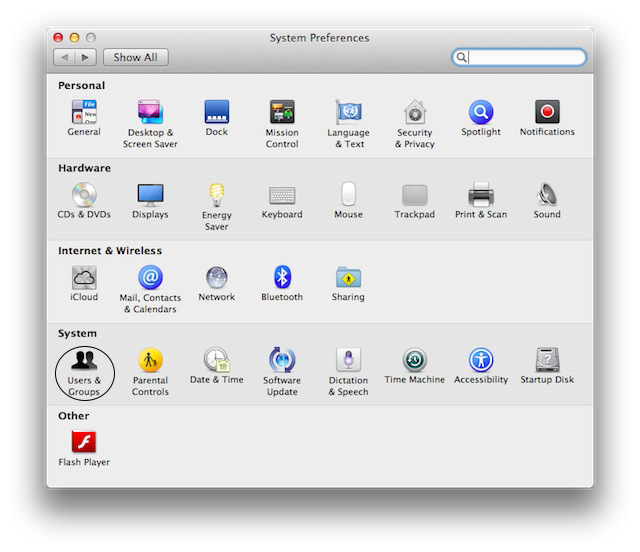 Chuyển đến “Người dùng & Nhóm”
Chuyển đến “Người dùng & Nhóm”
3. Chọn tài khoản mà bạn muốn đổi ảnh đại diện ở khung bên trái, sau đó kéo ảnh của bạn từ màn hình vào ô avatar nhỏ cạnh dòng Change Password.
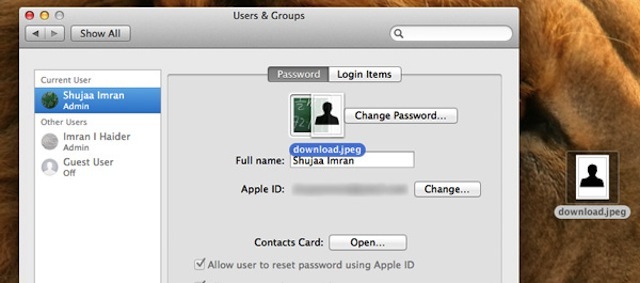 Chọn tài khoản muốn đổi và kéo ảnh muốn đổi vào
Chọn tài khoản muốn đổi và kéo ảnh muốn đổi vào
4. Bạn sẽ thấy ảnh tài khoản hiện tại đã được thay đổi và bạn nhấn Done để hoàn tất.
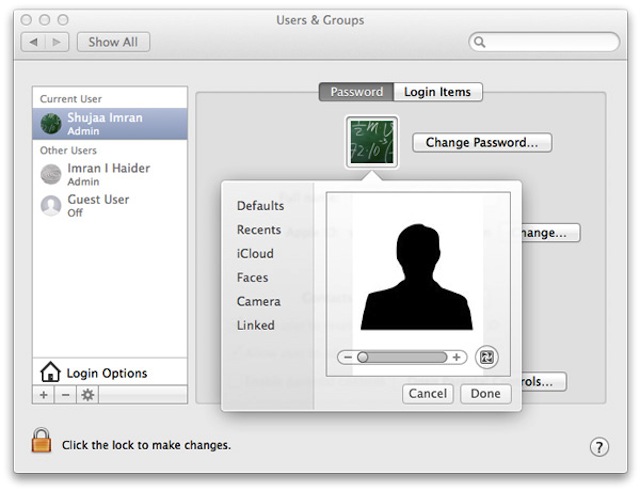 Ảnh đại diện mới
Ảnh đại diện mới
Đối với các tài khoản trong danh sách bên trái cũng vậy, bạn muốn tài khoản có ảnh đại diện giống nhau thì chỉ cần thực hiện lại bước 3 và 4.






